在 windows 系统上管理 mysql 服务的几种方法:
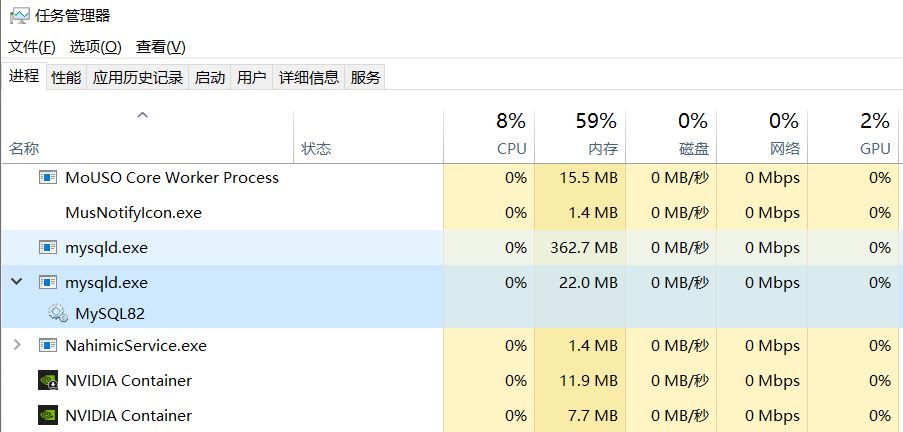
使用服务管理器(图形界面)
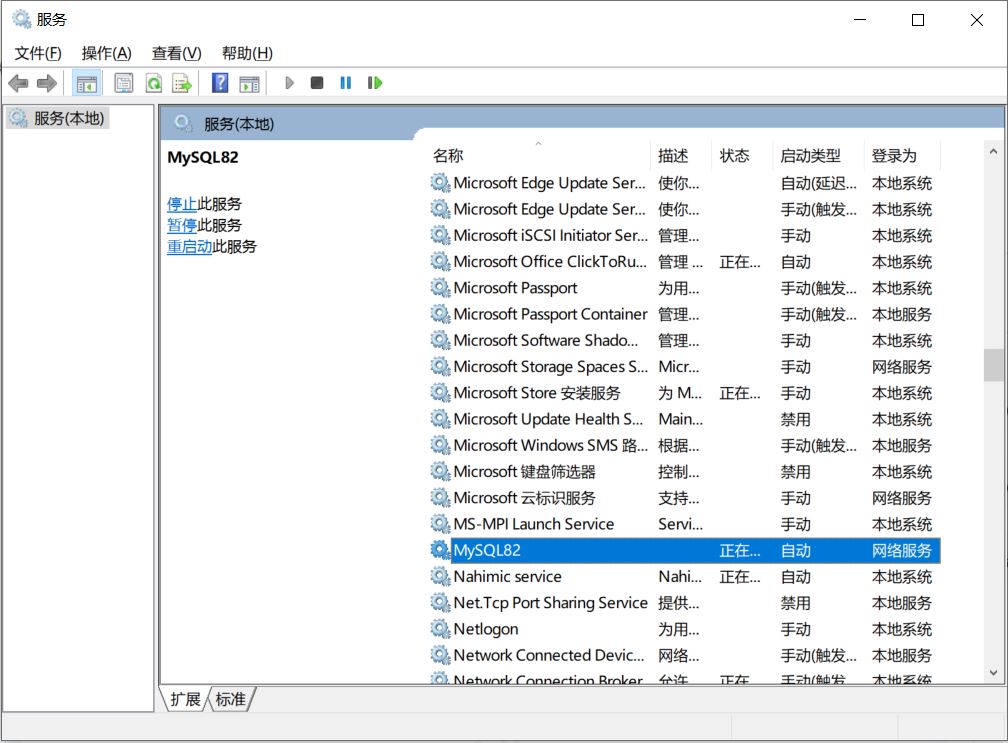
打开服务管理器:
- 按
win + r,输入services.msc回车 - 或者在任务管理器 > "服务"选项卡
找到mysql服务:
- 服务名称通常为
mysql82(版本不同可能名称不同,如mysql57) - 或显示为
mysql server 8.2等
操作服务:
- 启动:右键点击服务 > 启动
- 停止:右键点击服务 > 停止
- 重启:停止后再次启动
- 设置自动启动:右键属性 > 启动类型选"自动"
使用命令提示符(管理员权限)
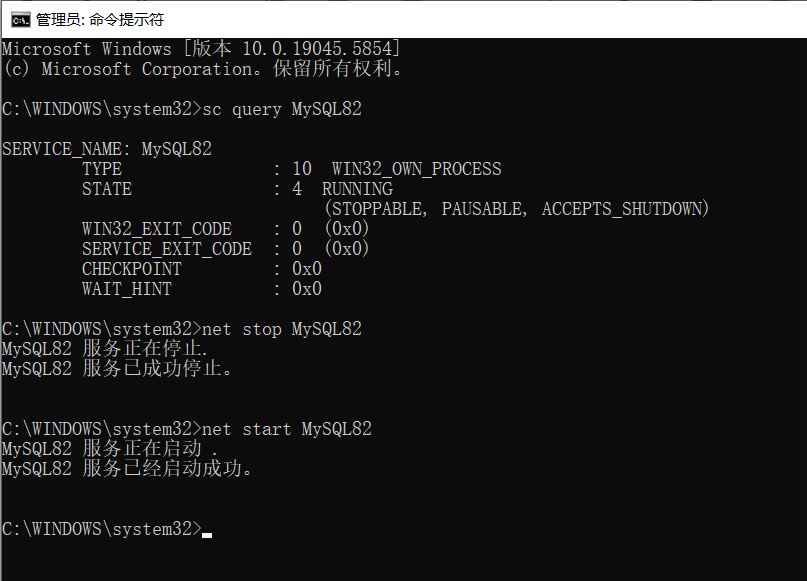
:: 启动mysql服务 net start mysql82 :: 停止mysql服务 net stop mysql82 :: 查看服务状态 sc query mysql82
注意:mysql82 是默认服务名,如果安装时修改过,请使用实际服务名
使用powershell(管理员权限)

# 启动服务 start-service -name mysql82 # 停止服务 stop-service -name mysql82 # 重启服务 restart-service -name mysql82 # 查看服务状态 get-service -name mysql82
使用mysql自带命令
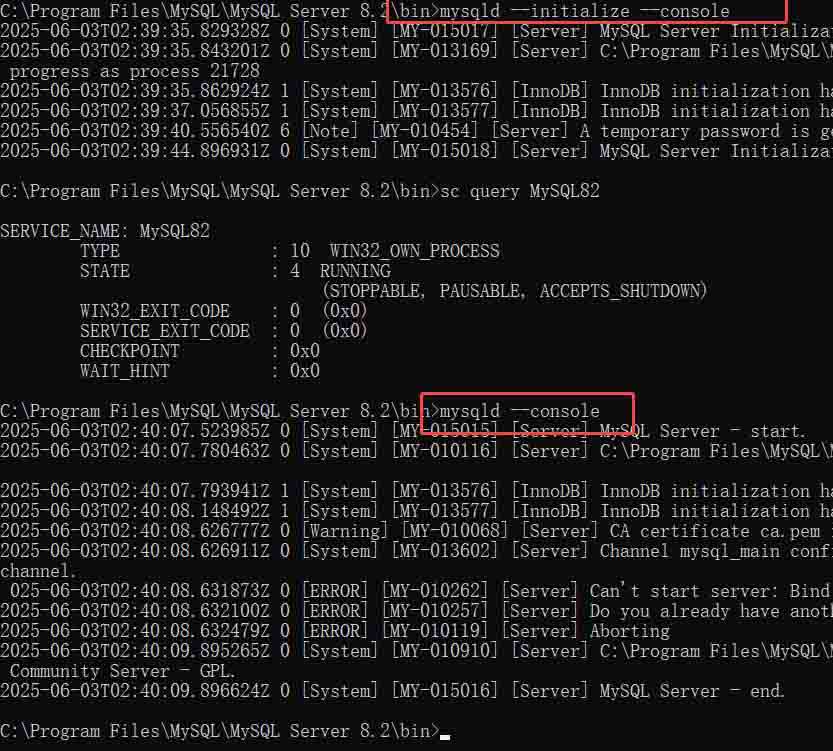
:: 通过mysql安装目录的脚本控制 cd "c:\program files\mysql\mysql server 8.2\bin" :: 启动 mysqld --console :: 停止 mysqladmin -u root -p shutdown
通过mysql installer控制
- 打开mysql installer
- 在"dashboard"找到已安装的mysql server
- 点击右侧的"reconfigure"
- 在配置向导中可以停止/启动服务
常见问题
服务不存在/无法识别:
- 检查实际服务名:
sc query | find "mysql" - 可能名称类似
mysql80或mysql57
启动失败:
- 检查错误日志:
c:\programdata\mysql\mysql server 8.2\data\<主机名>.err - 常见原因:端口冲突、数据损坏
权限不足:
- 确保使用管理员权限运行cmd/powershell
忘记root密码:
mysqld --init-file=c:\\mysql-init.txt --console
在mysql-init.txt文件中写入:
alter user 'root'@'localhost' identified by '新密码';
实践建议
- 生产环境建议将服务设置为"自动"启动
- 停止服务前确保所有连接已关闭
- 频繁重启可能影响性能,建议配置优化减少重启需求
- 重要操作前备份数据文件(
c:\programdata\mysql\mysql server 8.2\data)
配置文件
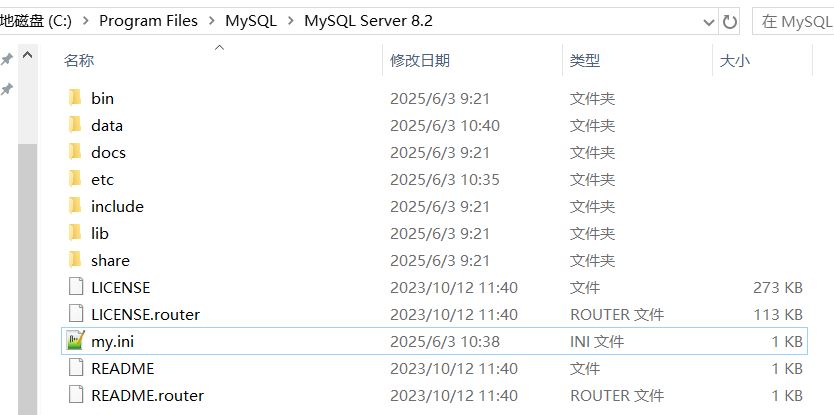
编辑配置文件
- 确保
basedir和datadir指向正确的目录。 - 修改
port如果你希望mysql运行在非默认端口。 - 调整
max_connections以适应你的服务器负载。 - 设置字符集和校对规则,如示例中的
utf8mb4。
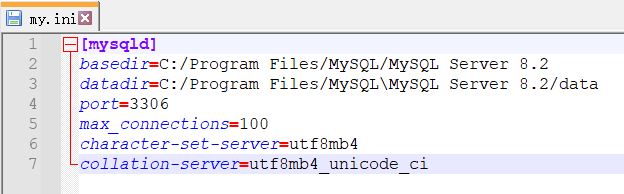
初始化数据库
在首次运行mysql服务之前,需要初始化数据库:
打开命令提示符(以管理员身份)。
导航到mysql的bin目录,例如:
cd c:\program files\mysql\mysql server 8.2\bin
初始化数据库:
mysqld --initialize --console
这将在datadir指定的目录中创建系统表和数据文件。
总结
以上为个人经验,希望能给大家一个参考,也希望大家多多支持代码网。





发表评论